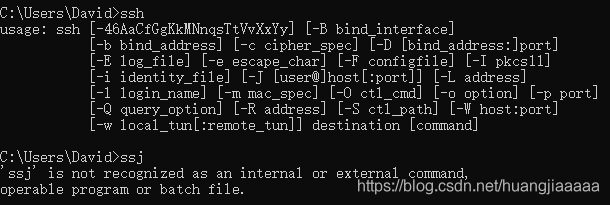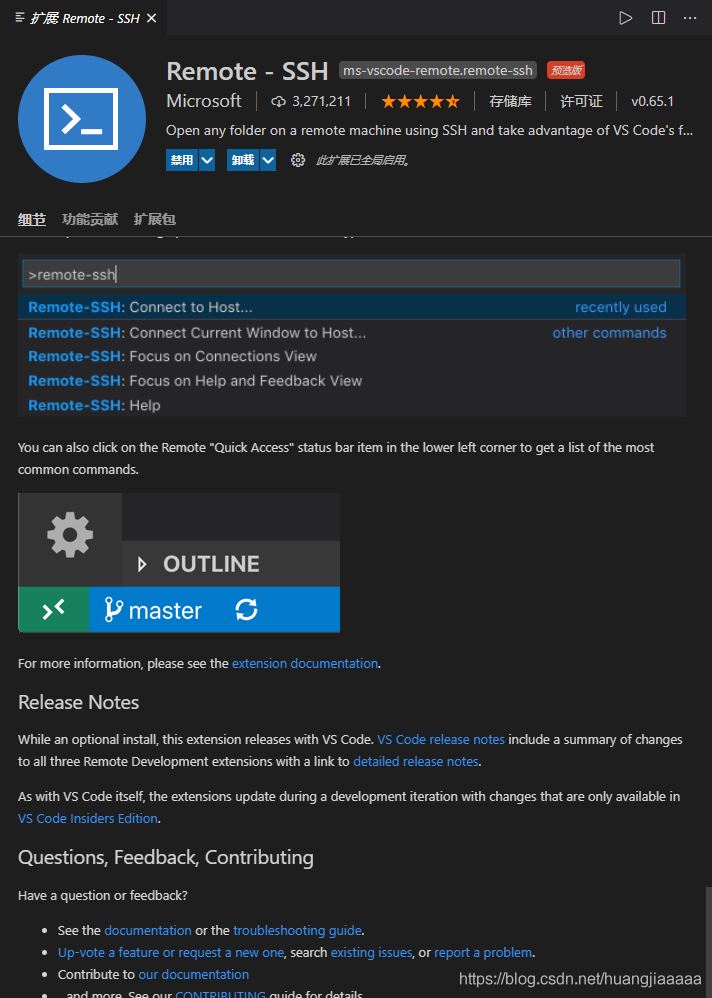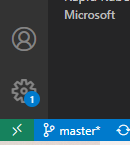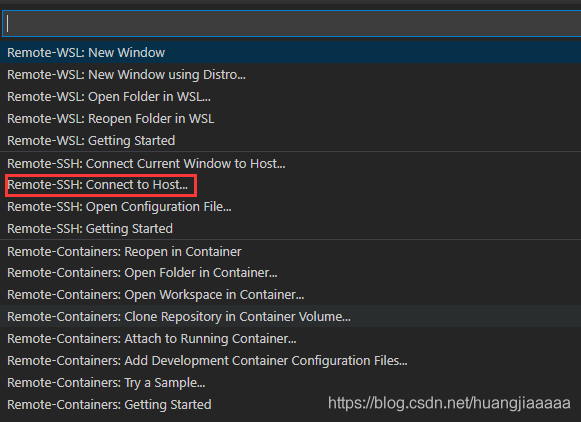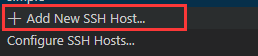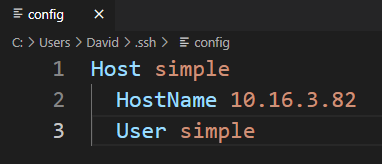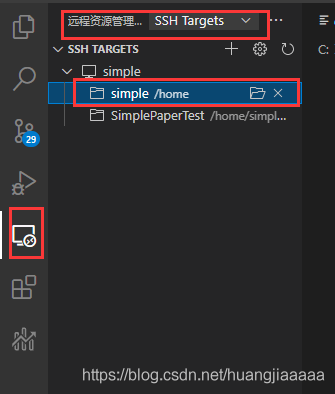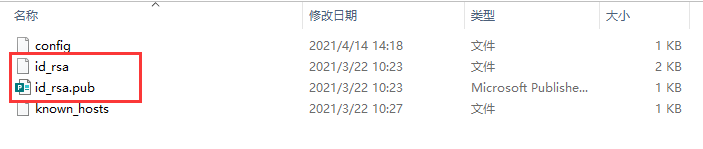1、首先在本机安装ssh
在cmd输入ssh,出现下面信息代表安装成功
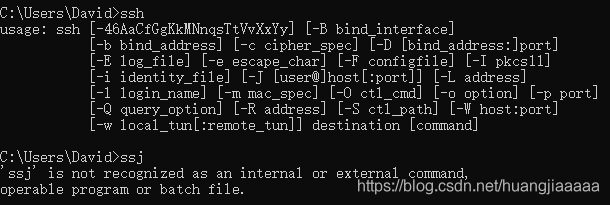
2、vscode安装 Remote - SSH 插件
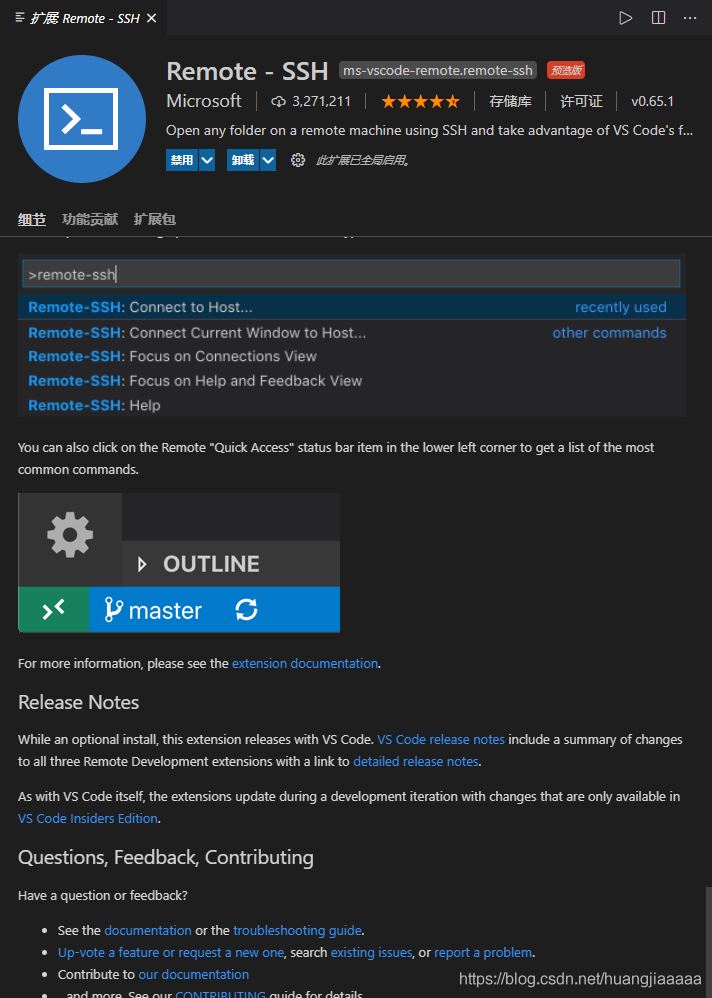
3、连接远程主机
vscode点击左下角绿色的按钮
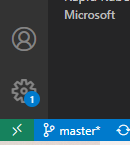
选择Remote-SSH: Connect to Host… -> +Add New SSH Host…
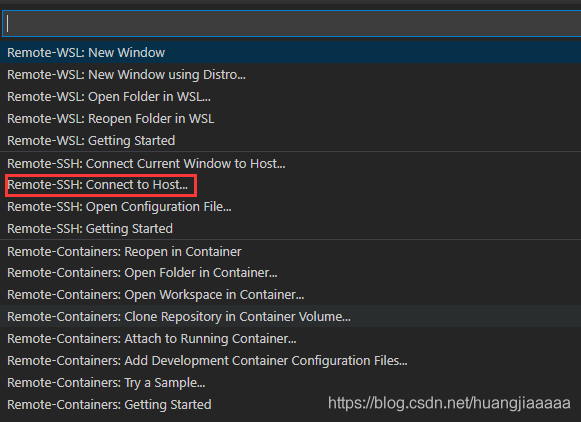
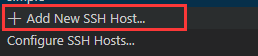
按照格式输入即可,@前面的是用户名,后面是主机的IP

输入完,会弹出一个config的文件,它已经在本地的C:\Users\David.ssh下面创建了一个配置文件

第一个host是本地窗口的名字,第二个是主机IP地址,第三个是用户名
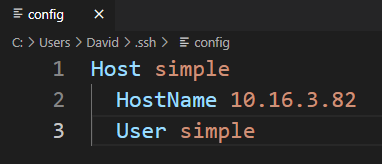
现在已经可以用vscode远程连接了,但是每次连接都要输入密码,好不痛快
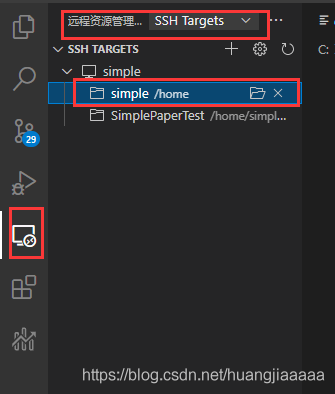
4、配置免密登录
在你本机cmd上面运行,ssh-keygen
连敲几下回车,然后你在C:\Users\David.ssh下面会看到已经生成的公钥和私钥
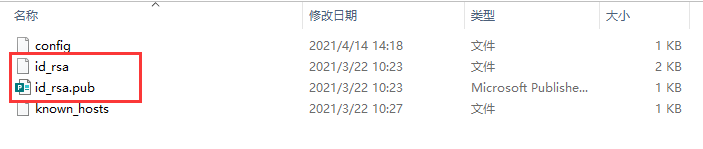
然后去到远程机子上面,在你用户的home下面新建一个文件夹.ssh
mkdir .ssh
然后通过rz把本机的公钥上传到这个文件夹里面,然后再输入下面的命令
cat id_rsa.pub >> authorized_keys
此时你再打开vscode,连接,就会发现无需密码即可登录,美哉美哉
jsjbwy